- 已加入
- 12/1/21
- 訊息
- 101
- 互動分數
- 9
- 點數
- 18

【前言】
- 最早是在年初時在CES上所發表的獨特外型ITX機殼,居然高度可以改變,搭配上宣傳的小短片,這樣的設計理念確實突破了以往我所看過的小機殼,令我相當震驚!
- 透過機殼自身高度的調整來實現三種不同兼容性功能與外觀組合,這對於量產機殼而言,其實並不容易也很科幻,但實際接觸過後,原來構造並不複雜,令我相當佩服追風者Phanteks整體架構設計與製造工藝!
- 那麼究竟這咖機殼有怎麼樣的獨特魅力呢!整體的安裝體驗過程會是如何呢!就讓我們一起看下去吧~

▲首先從外箱整體包裝說起,採用雙層紙箱加強包裝!讓環保魔人氣得牙癢癢~

▲箱子裡面還有一個箱子,需要用倒的取出來,這次開箱會搭配追風者自家所新推出的SFX電源!
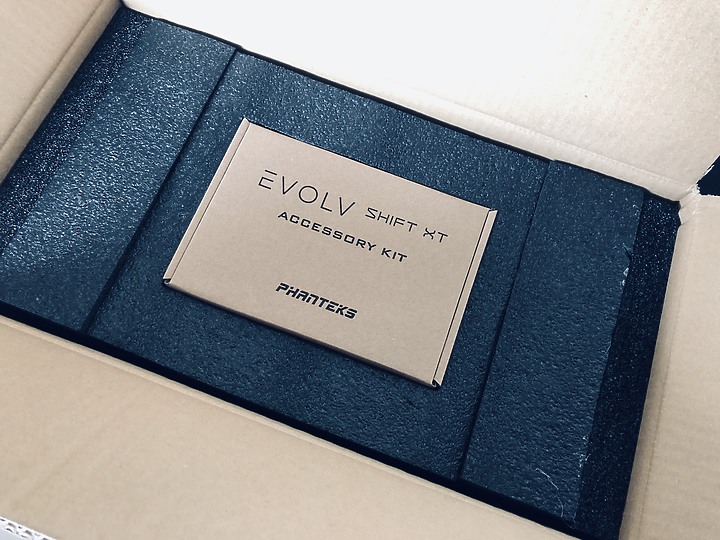
▲打開本體箱子後,映入眼簾的是配件盒
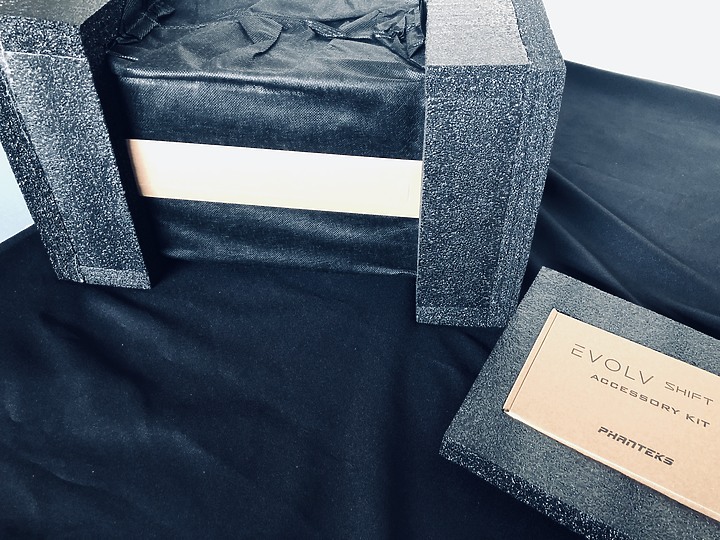
▲整體採用黑色珍珠棉EPE包裝,並且機殼本體還另外再用不織布袋裝好,令人感受相當貼心,達到精品程度!

▲Phanteks Evolv Shift XT有「星河銀」與「緞面黑」兩種配色!

▲配件中還有一組扁長形的包裝,裡面是濾網
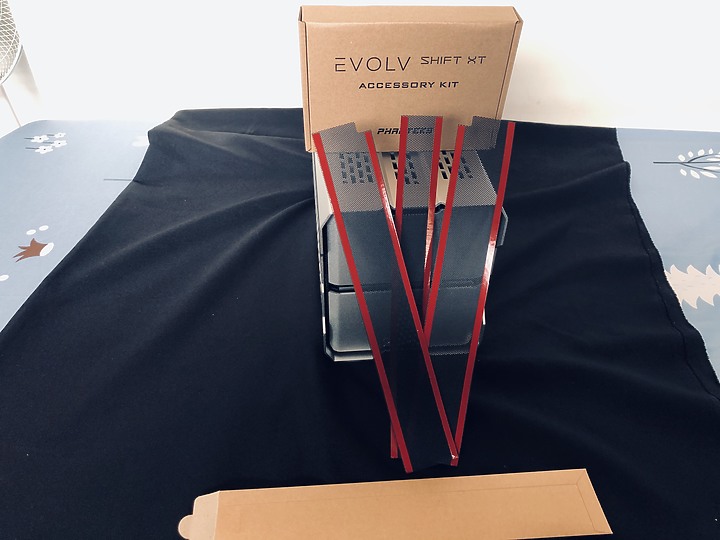
▲有趣的是讓玩家們「黏貼」在機殼上方來防止落塵,因為外殼是用鋁合金材質,
所以無法「磁吸」(欸不是!你拍照不能這樣擺吧,是在上香膩!)
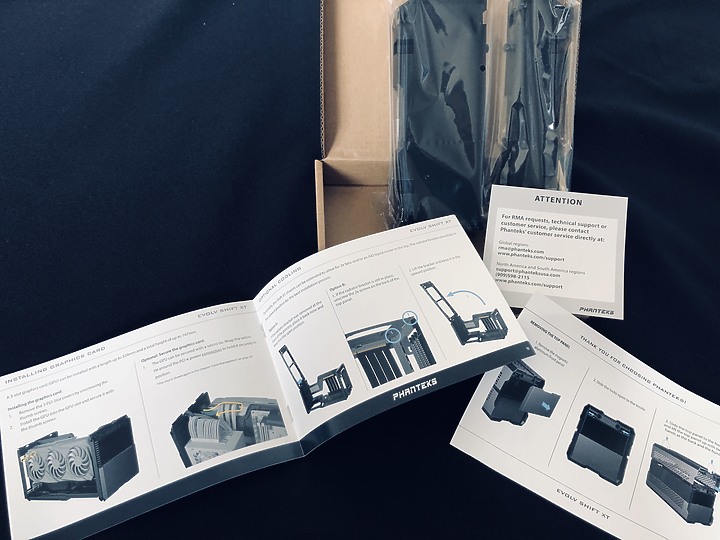
▲配件盒打開後,內附的說明書製作的圖文並茂、相當精美,非常好理解,即便是身為高手的你也請好好詳閱一下,
這會對你接下來的安裝非常有幫助!少走冤枉路~

▲配件盒中主要有兩段不同高度的塑料增高墊、束帶、螺絲包、迷你螺絲起子、顯卡延長線卡扣、Phanteks小銘牌,沒有螺絲分類盒!

▲PH2螺絲起子相當迷你,小巧可愛的外型在小空間中很好發揮!

▲回到機殼本體準備拆解,首先是前面板的上方部分,透過與內部骨架前方的強力磁鐵來吸附
噢!這個前面板背面也太可愛了吧~如果這是正面我會很愛欸 XD

▲透過這兩顆大眼睛的左右兩邊太陽穴的卡扣往內推來解鎖!

▲再將天靈蓋往前滑動即可拆起來囉~

▲天靈蓋打開後,內部骨架還是黑色的,讓我感覺選擇緞面黑版本可能會讓整體看起來更舒服一點,你覺得呢~

▲兩側網版往上抽取即可卸下~請小心放好,若是敲到邊角會讓裝回的過程卡卡的!

▲網版設計是一樣,沒有分左右邊,可以隨意對調,但是前後有防呆設置!
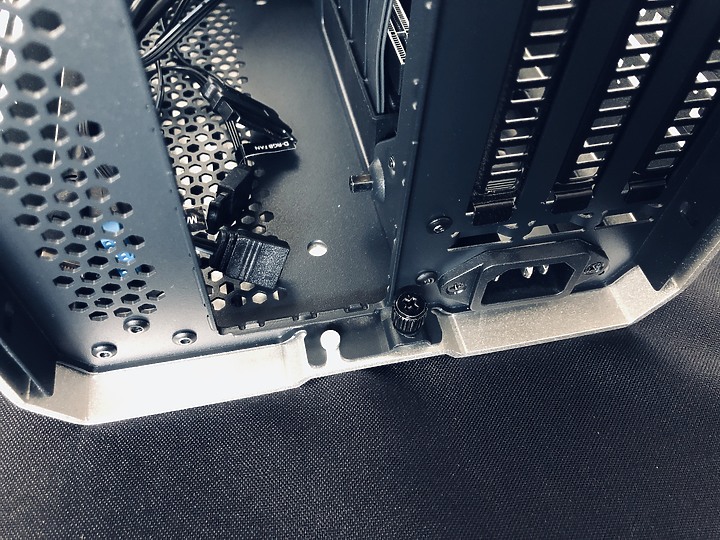
▲後面下方有個手轉固定螺絲,卸下後將骨架本體往前推~

▲即可將本體往上取出來!

▲上方風扇架由後方兩顆螺絲固定~

▲順帶一提,內附的螺絲起子是有磁吸功能的唷!

▲上方的風扇架為轉軸設計,可以往側邊抽出,整個拆掉在接下來的安裝會更方便一點!

▲內附PCIE4.0延長線,就目前市價來看,這條起碼破千元,誠意十足!

▲在前下蓋板有個淡化處理後的低調自家追風者LOGO,梯形的開機按鈕,回彈的觸感相當不錯!

▲面板中間壓著往上滑動,即可露出下方IO部分,左邊Type-C與USB 3.0,右邊則是燈效控制按鈕,
並且無論是在開啟還是關閉情況下,開機鍵都能夠正常按壓使用不影響!

▲相對應的就是內部IO線材,USB 3.0 與 Type-C
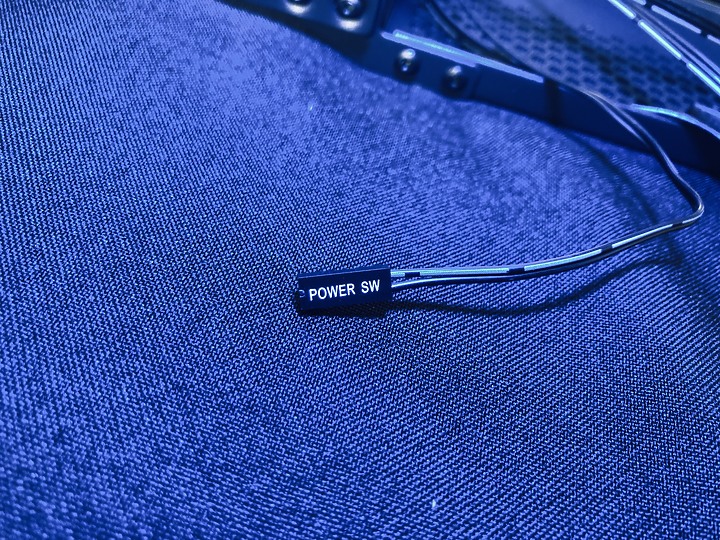
▲也不需要F_PANEL整合了,就只有一條簡單的開機跳線~

▲前面板燈校由SATA供電,可以由M/B D-RGB 3Pin連接主機板由軟體控制燈校,
並內附有D-RGB FAN來連接自家風扇的特殊接口,若不是採用全家桶的話可以直接忽略不接!
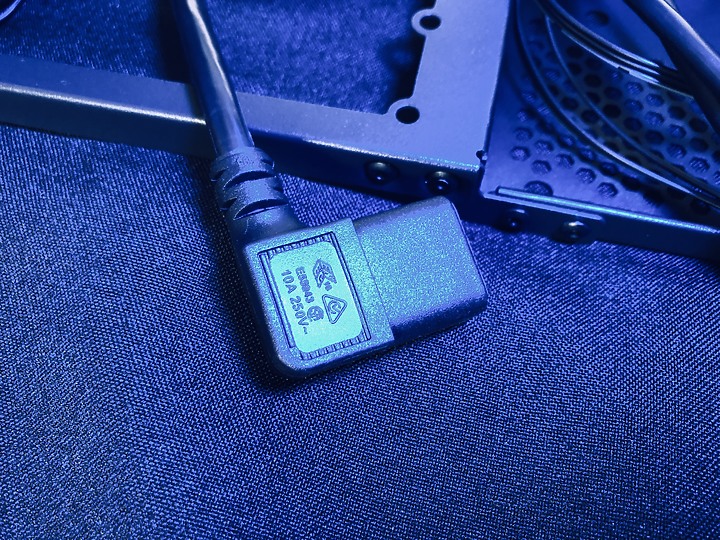
▲內附的AC電源延長線規格為10A / 250V,設置在底部,所以有90度的彎折

▲既然談到電源,就先來開箱一下由追風者貼牌的SFX電源吧!
外盒直接表明由海韻代工生產,品質無須多講~Revolt SFX系列總共有三種:金牌650w / 750w,白金750w
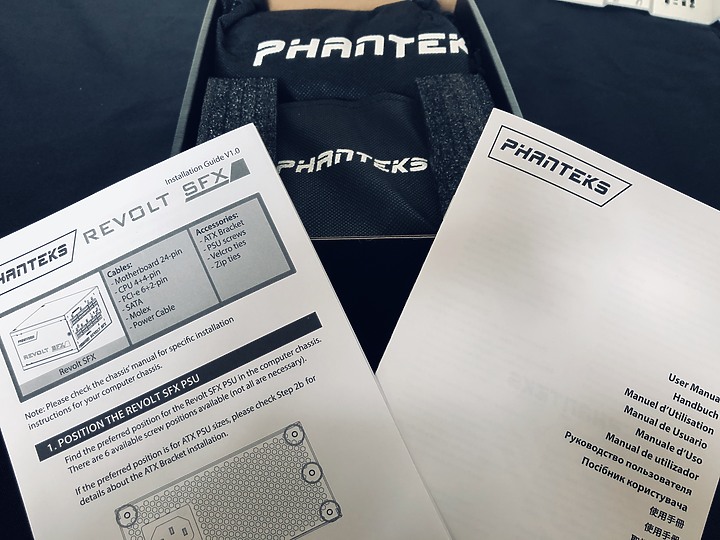
▲打開箱子後裡面有說明書,本體一樣由不織布與黑色珍珠棉EPE包覆,也有線材包來收納未使用的多餘線材~

▲內部整體配備,電源本體、AC電源線、電源模組線、束帶、螺絲、LOGO魔鬼氈、ATX轉接架~

▲關於這顆電源更加詳細的數據請參考更專業的狼大開箱,我就不獻醜了~ 對於線材接口設計部分我有一個小小疑惑!

▲那就是主要線材:CPU 4+4 Pin兩條,PCIE 兩條,不過目前所看到的ITX主機板都僅需要一條4+4 Pin,
如果可以將其中一組改為PCIE變成三條,我覺得會更符合實際應用情形!

▲接下來回到機殼本體,在顯卡部分採用直立式三槽位(厚62mm內),長度能容納最大324mm

▲顯卡後面有兩條防撞膠條,下方預設一個SSD安裝位,無法安裝HDD,非常合理!
都用小機殼了誰還給你裝傳統硬碟?不過如果可以設計成熱插拔的話就完美了!

▲電源側有兩條理線魔鬼氈,能裝到SFX-L,但還是強烈建議選擇使用SFX電源來安裝!
(說啥呢!現在SFX比SFX-L的選擇還要多很多啊!)

▲電源右側為主機板安裝位,需要倒放安裝,如果是安裝水冷的話,水冷頭可以旋轉改變方向來正面欣賞的優勢就會非常凸顯!

▲接下來就先進入到組裝環節吧!更多設計與安裝細節部分可以在這部分來展現~
首先是主機板的選擇,僅支援ITX,多了一個下巴的C8I(DTX)在這邊是沒有辦法安裝的!

▲記憶體就採用白色的XPG D50吧,看看光害這光害的展示會如何~
既然顯卡長度支援到324mm,裝上我的主力顯卡應該也沒問題吧?
嘖!剛剛好324mm的3070Ti Master就真的是剛剛好裝不下!

▲既然外殼是白色的星空銀,那就來搭配個白色水冷吧!使用微星~
關於這款「冰龍吐息」歡迎回顧一下這篇開箱~

▲參考官方說明書,首先是要安裝主機板,欸不是!CPU供電線在右下角,跟說明書裡面那張主機板不一樣啊!
我先安裝好了要怎麼接電源線,我的富貴手小短肥軟根本超難裝的好不好,484想搞我阿!

▲所以我打算叛逆一點!決定先安裝一下電源,這邊記得開關要先打開,不然組裝完成後很容易忘記,直接接電開機是沒有反應的!
(我才不會跟你們說我剛組好就是這樣又折騰了十分鐘呢~哼!)

▲也建議電源的風扇側要面對側板外面來進氣唷!如果面對裡面的話就只能吸收機殼內部熱氣了~這樣對小巧可愛的電源相當殘忍!

▲有IO檔板的請務必先安裝上去,要記得是倒置安裝唷!事後才發現沒有安裝的話,相信我~你的內心陰影會非常大,可能會想輕生!

▲接著安裝PCIE延長線,這邊有個金手指保護套,請務必也記得先拆除!

▲拿出附件盒中的小卡扣,先扣住下面主機板PCB(紅色箭頭),再推向上方延長線(綠色箭頭),這樣會比較好裝,這是為了防止彈起來!

▲我會建議記憶體晚點安裝,先裝主機板24Pin,走電源背面,先大約凹折整理一下線材才插,再裝前面板的Type-C、USB 3.0要接,這線材比較脆弱,不小心凹折到很容易造成主機板上的接口損傷!紅色框框處的空間請務必好好利用,這是個很不錯的理線空間~

▲處理器、散熱器扣具、M.2 SDD這部份建議在安裝主機板之前就要先裝好了!
因為主機板背面就是顯卡延長線,沒有辦法再調整了~ 將記憶體旁邊的線材插好並理線完成後就可以來安裝記憶體了!

▲主機板與前IO線材、供電部分接好後就可以準備安裝顯卡囉!
重複式的PCIE檔板,螺絲上方有內凹偏移來容納螺絲起子!並且螺絲有手轉設計,方便安裝,這個設計相當貼心~

▲一樣大小的324mm顯卡無法安裝,估計微星魔龍323mm也有點困難,要硬放可能會造成刮傷,甚至更嚴重拿不出來,
超龍更是沒有辦法了!如果是說明書上的ROG旗艦319mm就沒問題!建議還是選用320mm以下的顯卡來安裝~

▲只好拿出較舊的備用卡,技嘉 GTX 1070 WINDFORCE 3X 來安裝囉!
如果SATA SSD沒有要裝的話建議拆除,這邊稍微找個東西墊一下顯卡,可以比較安心~

▲顯卡安裝完成後就要來決定你所想要安裝的散熱器囉!決定好後就是準備來調整高度~
在天靈蓋前方部分,可以看到有三個螺絲分別對應不同高度!
因為這邊空間比較小所以只能使用小螺絲起子,內附的就很好用!
重點是,不需要將預設的螺絲卸下再裝,配件盒內就有附小胖螺絲,選擇要安裝的部分加入螺絲即可!相當方便~

▲這次我打算安裝水冷,選擇一款可以旋轉冷頭調整成正面,對於強迫症患者真的很重要!
這裡也好好演示一下,如果不整線的話!看起來就是會這麼蝦~

▲所以要好好利用一下空間,風扇架上有設計穿線孔,需要花時間規劃一下風扇走線位置與長度,才能讓整體簡潔一點!

▲也因為是RGB需要進行各種串聯或是加裝控制器,所以線材真的很凌亂,在小機殼中好好利用束帶與魔鬼氈來理線變得非常重要!

▲把線材整理好後放在底部,裝好外殼後就能有個遮擋效果,當然如果不整理都塞在下面也是看不太到的!

▲整理好後就可以裝入底蓋,卡扣對準後滑入,鎖上固定螺絲就完成囉!
到這邊建議先開機測試看看能否正常運作,有沒有哪邊沒接好~

▲由於設計關係,長螺絲需先透過頂部風扇架穿過風扇連接固定於冷排上,
這部分如果是水冷預先出廠就安裝好風扇的話,反而變成了一種缺點!

▲網板裝入之後更有一種遮瑕效果,小可惜的部分希望能是白色網板,讓整體搭配上更有一致性~上方水冷管只能走左側與電源線互擠!好在這款SFX電源線材全是扁線~

▲顯卡側的部分,網板幾乎遮住了,若是本身風扇沒有燈光效果的話,點亮後基本看不出顏值如何!

▲天靈蓋不僅前面需要調整螺絲位置,後面也需要使用配件裡不同高度的塑料增高墊,垂直滑入後鎖上螺絲固定~

▲記得怎麼拆就怎麼裝吧! 前面板上方左右兩邊卡扣一定要往外扳開扣上固定著!不然天靈蓋很危險呀~

▲最後再蓋上可愛的磁吸前面板,即可大功告成囉!

▲裝入一般厚度的水冷排與風扇發現頂部還留有一些空間,顯然是為追風者自家的T30風扇所保留的空隙~
但可惜這空間不足以再加個薄扇來夾漢堡協助散熱!

▲在進行散熱測試時發現水冷管去擠壓到風扇導致風扇不轉!如果有條件的話希望裝個風扇遮罩會比較好一點!但其實頂部風扇架設有理線孔,可以好好利用束帶來進一步將水冷管固定好!就可以避免干涉問題囉~

▲主要噪音來源是水冷的風扇,在日常待機時,約為 40 分貝左右

▲在燒機測試,水冷風扇滿轉後,噪音來到 50 分貝左右!
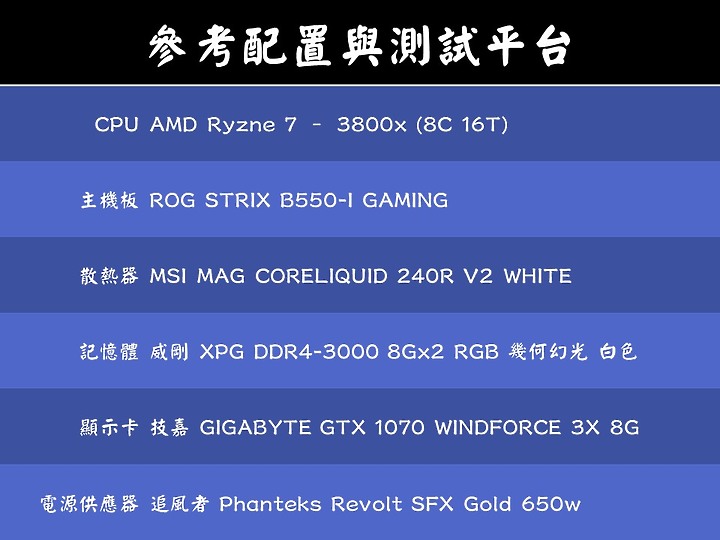
▲參考配置與散熱測試
- 接下來進行基本的散熱測試之前,先稍微說明一下設定參數
- AIDA64 FPU + FurMark 雙烤極限測試 HWiNFO64 擷取數據
- 冷氣房環境約27度 / 濕度50% / 散熱膏非原廠,改測試用的 Y-500
- CPU固定電壓與全核頻率 BIOS設定1.1V + 4.2GHz 功耗約110w
- 技嘉GTX 1070 WINDFORCE 3X 8G 顯卡全預設 功耗約160w
- 雙烤測試三十分鐘,擷取後面十分鐘的平均溫度
- CPU平均「101.5度」 / GPU平均「70度」 / 最高熱點「81.2度」
怪了!這溫度實在是嚇到我了!雖然這款水冷性能並非頂尖,但也還算優秀,之前測試時並沒有這麼糟呀!
難道是我散熱膏沒有塗好還是安裝出現問題呢? 檢查了一下待機時的溫度,五十度以內,應該還好吧!
再次跑3D MARK一下,用Time Spy壓力測試來模擬日常玩遊戲的情況
CPU約「58度」 / GPU平均「70度」,看起來算是很正常的~基本排除散熱器安裝問題!
接下來我打算打開天靈蓋來測試 AIDA64 單烤 FPU 簡單的測試15分鐘,最高溫度為「82度」,
接著再蓋回天靈蓋繼續測試15分鐘,最高溫度為「86度」,
由此可知天靈蓋有些影響,造成積熱問題,這還是未貼上濾網的測試呢!
在加入雙烤後在較長時間下溫度會偏高!故不建議在夏天不開冷氣的環境下長期運作~
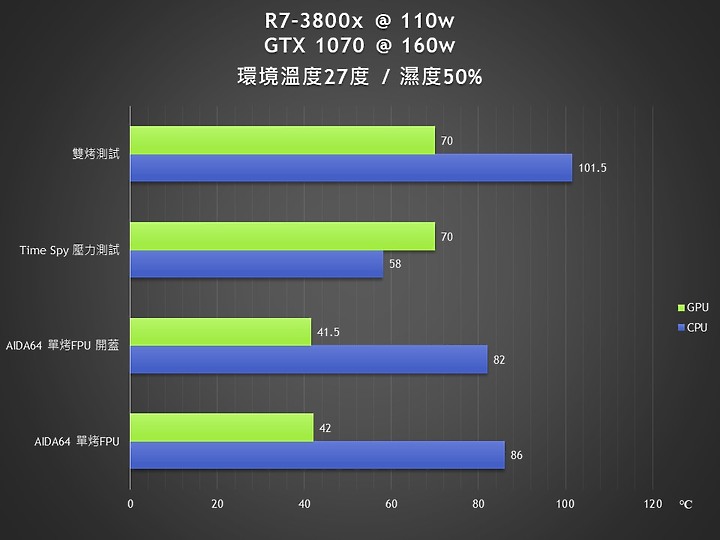
▲將散熱成績製成圖表以方便大家參考!
- 可惜雖然一般厚度的冷排與風扇安裝完成後,頂部還有一點空間,但在實際測試後,無法再加入薄扇來夾漢堡排,非常可惜!
- 作為一款ITX機殼,想要在極限燒機測試下有好成績恐怕太強人所難了!畢竟整積散熱僅靠上方兩把風扇排風而已,不過至少在日常使用下,溫度還算是合情合理~
- 也許在選擇更換成追風者Phanteks自家的T30風扇之後,甚至是Glacier One 240 T30 水冷會改善一些,但礙於相關零件與時間關係這邊就沒辦法再額外多做測試了!不好意思,一想到更換風扇要拆裝螺絲,再重新理線,我差點要撥打電話給張老師讓他關懷一下我的生命..
「總結」
- 追風者Phanteks把自家 GLACIER ONE 系列水冷頭外殼的無限鏡像燈校加入到前面板中作為整體的光效點綴,塑造出3D立體的燈校,搭配整體稜角分明的切面設計,十分有科技感!
- 體積能有三段變化,分別為S:長 371 mm x 寬 173 mm x 高 211 mm(13.5 L)M:長 371 mm x 寬 173 mm x 高 244 mm(15.6 L)L:長 371 mm x 寬 173 mm x 高 272 mm(17.4 L)
- 雖然能夠有三段變化,但我相信通常大多數的玩家是裝完一套散熱就不變了!畢竟那安裝過程很難熬,一般也不會這樣風冷水冷來回切換,加上最高段才能讓前面板的燈校露出較多,比較好看!所以這樣設計性的實用性其實並不高~(只是很酷而已)
- 唯一不合理的點我認為是,最大僅支援240水冷,雖然能安裝140風扇x2,但可惜無法安裝280水冷,看看左邊Q58,14.5L的體積能安裝280水冷,看看右邊A4 H2O,240水冷的安裝能壓縮到11L,無法照顧到高發熱處理器需求,只能期待未來能有能耗比更優秀的處理器或是240水冷!
- 風冷散熱器最大支持 72mm 內的下吹式散熱器,如果是AMD原廠的Wraith Prism是裝不下的!稍微看了一下,目前應該選用鐮刀的大手裏劍3搭配上方兩把風扇排風會是最適合的!若是選擇最小體積的話,建議選擇上吹式散熱器的貓頭鷹L12S來往外吹!
- 包裝相當完善且精美,但可惜出廠自帶包裝是按照最小型態來設計的,如果裝了水冷後就無法再裝進原箱中了!若是請店家組裝後寄送將會是一個問題!
- 雖然前面板的無限鏡像燈校十分酷炫,但我可傾向設計成一塊小屏幕上去,透過軟體來控制展示畫面,那會讓我高潮高興
- 前方的燈校控制按鈕實用度上並不高,要控制燈效就由軟體直接全部一起同步就好,加上僅一個USB 3.0,我覺得有點少,希望能移除再多加入一些IO部分!
- 鋁板外殼與內部鋼材架構讓整體重量光是淨重就已經四公斤左右,整機安裝完成後會來到大約八公斤左右!整機外殼並沒有太過明顯、適合的施力空間,在搬運、移動過程中會比較吃力!也許在天靈蓋部分設計一個提把會是一個不錯的健身工具~
- 整體設計十分用心,從外觀完整型態到拆解到內部骨架僅需要拆下一大兩小的螺絲,大部分模塊的固定都依靠各種活動卡扣、卡槽,這對於拆裝時非常方便,也可以理解為何內附配件盒中沒有太多螺絲,更不需要分類盒了,裝完後只剩幾顆備用而已!
- 在實際安裝過程體驗中,實在不算是太友好,不過除了比較特殊,在原裝出廠就附帶水冷、電源以外,ITX的安裝過程就是如此累人,尤其是為了開箱拍照呈現出美觀,在理線部分我花了許多時間,總是裝了又拆、拆了又裝,建議直接選擇Phanteks Revolt SFX 白金750w再去訂製模組線材,相信是一個好選擇!
- 內部本質上是一台傳統背靠背的A4架構,外殼部分由一體式壓鑄的鋁合金面板上下包覆,表面為陽極氧化處理,厚度約2.5mm,感覺生產製造的成本還是比較高的!並且內附PCIE Gen4的顯卡延長線,$5190的售價,說實在以ITX機殼來說並不算貴!
以上就是我對 【大丈夫 能屈能伸 だいじょうぶ Phanteks Evolv Shift XT】 的開箱心得,
有問題的話歡迎在下方留言告訴我!
報告完畢,感謝大家耐心收看~
我是杜甫,我們下次見,掰掰~
我是杜甫,我們下次見,掰掰~


